ツールメニュー
メイン画面
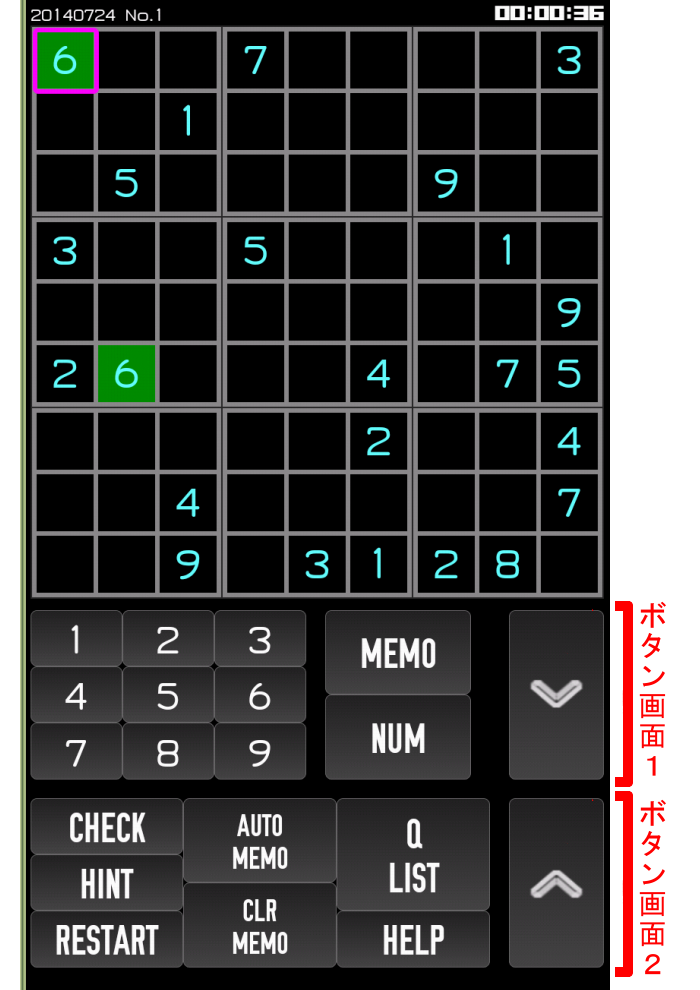
問題を解いていく画面です。詰まったときにはヒント機能を使って先に進むことができます。
PC版ツールには画面切り替えボタン、問題リストボタン、ヘルプボタンはありません。
基本操作
[1]
入力したいマスを押します。選択中のマスはピンク枠で表示されます。
選択中のマスが問題数字かすでに数字入力されている場合、同じ数字のマスを濃緑背景で表示します。
選択中のマスが問題数字以外の場合、数字ボタンとモードボタンにそのマスの入力状態が反映されます。
[2]
入力したいモードボタン(MEMO/NUM)を選択して数字ボタンを押すと選択中のマスに数字が入力されます。
入力済みの数字を押した場合は入力されていた数字が削除されます。
全てのマスが数字で埋まったらチェックボタンを押してください。正解の場合は「CLEAR」が表示されます。
メモ機能
各マスに1~9の小さい数字でメモを書くことができます。
チェック機能、ヒント機能を使う為には、そのマスの候補数字をメモしていく必要があります。
オートメモ機能
オートメモボタンでオートメモ機能のON/OFFを切り替えることができます。
OFFからONになった時、入力済みの数字から全マスの候補数字をメモとして表示します。※
ONの状態でマスに数字を入力した場合、ナンプレ基本ルールに従って影響のあるメモを自動で削除します。
※初回動作時、入力されていたメモを一旦全て削除して候補数字を計算しますので、入力されていたメモは無効となります。
ボタン機能
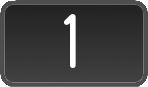 | 数字ボタン(1~9) |
| 選択中のマスに数字が入力されます。入力済みの数字であった場合は数字が削除されます。 | |
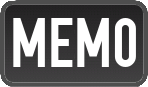  | モードボタン(MEMO:メモ/NUM:数字) |
| 数字入力のモードが選択されます。選択中のモードがハイライト表示されます。 | |
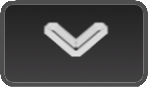 | 画面切り替えボタン1(アプリのみ) |
| ボタン画面2に切り替わります。 | |
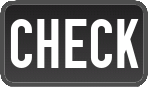 | チェックボタン |
入力されているメモ・数字に間違いが無いかチェックします。全てのマスが数字で埋まっていて正解の場合は「CLEAR」を表示します。 間違いがあった場合に「NEXT」ボタンを押すと自動修復します。 | |
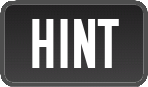 | ヒントボタン |
チェックボタンと同等の機能でチェックを行った後、ヒントを表示します。 ヒントが表示されている状態で「NEXT」を押すとヒントで決まる数字を自動入力します。 | |
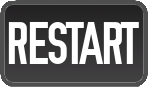 | リスタートボタン |
入力された数字を全てクリアします。 | |
 | オートメモボタン |
| オートメモ状態を切り替えます。オートメモがONのときハイライト表示します。 | |
 | クリアメモボタン |
| 入力されているメモを全てクリアします。 | |
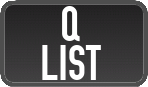 | 問題リストボタン(アプリのみ) |
| 問題リスト画面を表示します。 | |
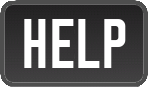 | ヘルプボタン(アプリのみ) |
| ナンプレについての説明やツールについての説明が書かれたWEBサイトを表示します。 | |
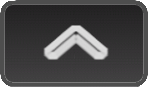 | 画面切り替えボタン2(アプリのみ) |
| ボタン画面1に切り替わります。 |
問題リスト画面
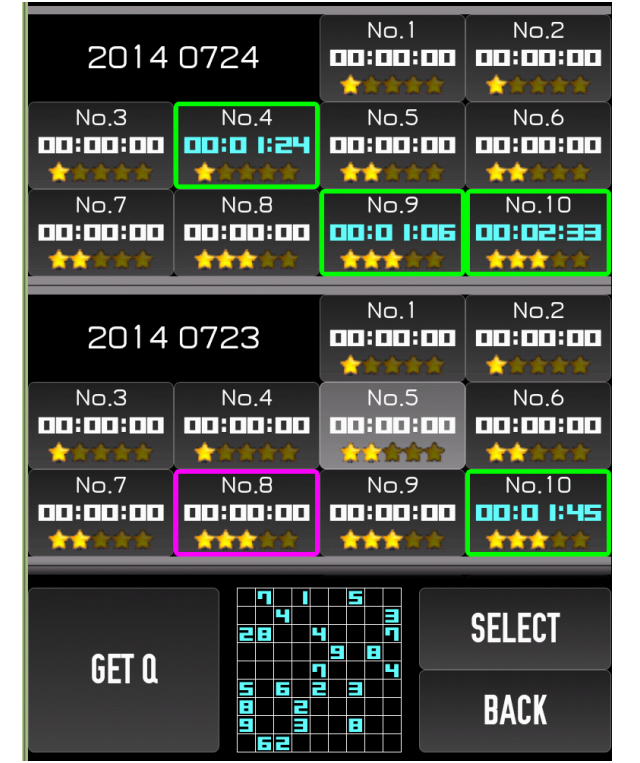
問題を選択する画面です。ネットに接続して更新された問題を取得することができます。
PC版ツールにはこの画面はありません。
基本操作
端末が保持している問題がボタンとして表示されるので、解きたい問題のボタンを押します。選択した問題はピンク枠で表示され、画面下側に問題のプレビューが表示されます。
セレクトボタンを押すとメイン画面で選択した問題を解くことが出来ます。
問題取得機能
問題取得ボタンを押すとネットに接続して更新された問題を取得することができます。
問題は1日10問、午前2時に1日分の問題が出題されます。アプリでは最新15日分の問題を保持することができます。(15日を過ぎると新しい問題を取得した段階で削除されます)
ボタン機能
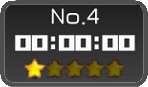 | 問題ボタン | |||||
|
1段目に問題番号、2段目にクリアタイム、3段目に難易度が表示されます。 問題の状態を色で表示しています。
|
||||||
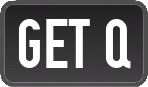 | 問題取得ボタン | |||||
| ネットに接続して更新された問題を取得します。 | ||||||
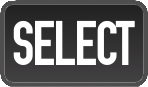 | セレクトボタン | |||||
| 選択中の問題をメイン画面に表示します。 | ||||||
 | バックボタン | |||||
| 問題選択を止めてメイン画面に戻ります。 |

